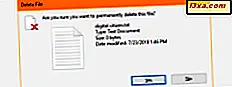
Es gibt viele Möglichkeiten, gelöschte Dateien von Festplatten wiederherzustellen. Die gelöschten Dateien sind nicht unbedingt für immer verloren, und mit den entsprechenden Programmen können Sie sie wiederherstellen. Was aber, wenn du das nicht willst? Vielleicht haben Sie einige Dateien, die Sie für immer löschen möchten. Vielleicht enthalten sie vertrauliche Informationen, die nicht wiederhergestellt werden sollen. Um dies zu tun, müssen Sie sicherstellen, dass die Dateien nicht nur gelöscht, sondern auch so überschrieben werden, dass sie nicht wiederhergestellt werden können. In diesem Artikel analysieren wir die besten kostenlosen Tools zum sicheren Löschen von Dateien auf Windows-Computern:
Wie haben wir die permanenten Dateilöscher getestet?
Vor dem Testen jedes Aktenvernichters haben wir einen leeren Ordner auf unserem Testcomputer erstellt. Dann haben wir viele verschiedene Dateien darin abgelegt. Insgesamt enthielt der Ordner 2, 66 GB Daten in 123 Dateien mit verschiedenen Dateiformaten: bmp, cur, docx, jpg, mkv, mp3, pdf, png, txt und xlsx .

Als nächstes haben wir jede Datei-Shredding-App aus unserer Zusammenfassung verwendet, um alles in diesem Ordner zu löschen. Für jedes der Schredderprogramme verwendeten wir die komplexeste Löschmethode, die es bot. Wir haben auch festgestellt, wie viele Löschalgorithmen jede App bietet und wie einfach sie zu benutzen ist. Als dann alle unsere Testdateien gelöscht und sicher überschrieben wurden, führten wir Recuva aus, um zu überprüfen, ob die gelöschten Dateien noch wiederhergestellt werden konnten.
Wir haben alle diese Schritte für jede von uns getestete Datei-Shredder-App wiederholt. Wir haben die Apps ausgewählt, die Sie unten sehen, weil sie kostenlos und auch beliebt sind. Wir wollten keine kommerzielle Software verwenden, da nicht viele Heimanwender bereit sind, Geld für solche Programme auszugeben.
1. Radiergummi
Eraser ist eine kleine App, die Dateien, Ordner, ungenutzten Speicherplatz oder sogar ganze Laufwerke sicher löschen kann. Um Eraser zu verwenden, müssen Sie es herunterladen und installieren. Wenn Sie fertig sind, fügt es dem Windows-Kontextmenü automatisch sichere Löschoptionen hinzu.

Zusätzlich zu den kontextabhängigen Menüoptionen können Sie mit der Benutzeroberfläche von Eraser auch geplante Löschaufgaben erstellen. Diese Funktion ist praktisch, wenn Sie mit Daten arbeiten, die regelmäßig gelöscht werden sollen.

Während es 13 verschiedene Löschmethoden unterstützt, wird standardmäßig der Gutmann-Standard verwendet. Diese Methode überschreibt die gelöschten Dateien 35 Mal, was bedeutet, dass der Prozess je nach Anzahl der gelöschten Dateien eine Weile dauern kann.
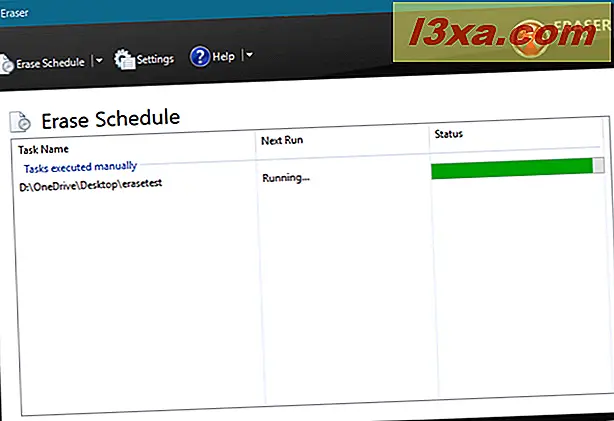
Jetzt war es an der Zeit zu prüfen, wie gut Eraser funktioniert. Also haben wir Recuva auf dem gelöschten Ordner ausgeführt. Das Ergebnis war, dass keine der gelöschten Dateien wiederhergestellt werden konnte.
Download: Radiergummi
2. Alternativer Aktenvernichter
Alternate File Shredder ist eine kleine App, mit der Sie Dateien dauerhaft löschen können. Die Benutzeroberfläche ist einfach und leicht zu verstehen. Wenn Sie diese Option während der Installation auswählen, fügt die App auch die Option zum Löschen von Dateien zum Shredder senden zum Rechtsklickmenü von Windows hinzu. Mit Alternate File Shredder können Sie sowohl einzelne Dateien als auch ganze Ordner löschen.
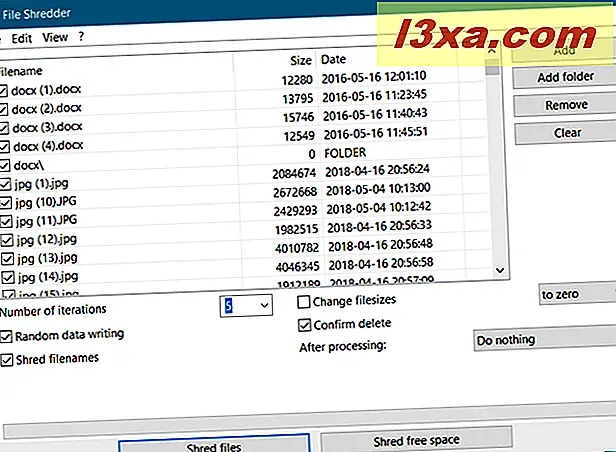
Alternate File Shredder bietet nur eine Löschmethode: zufälliges Schreiben von Daten. Sie können jedoch auswählen, wie oft die gelöschten Dateien überschrieben werden sollen. Sie können auch Dateinamen löschen, so dass nicht nur der Inhalt der Dateien gelöscht wird, sondern auch deren Namen.

Als der Löschvorgang abgeschlossen war, starteten wir Recuva und überprüften, ob eine der Dateien wiederherstellbar war. Recuva konnte 113 der gelöschten Dateien finden und 109 davon wiederherstellen. Keine der wiederhergestellten Dateien konnte jedoch verwendet werden, da sie alle beschädigt waren.
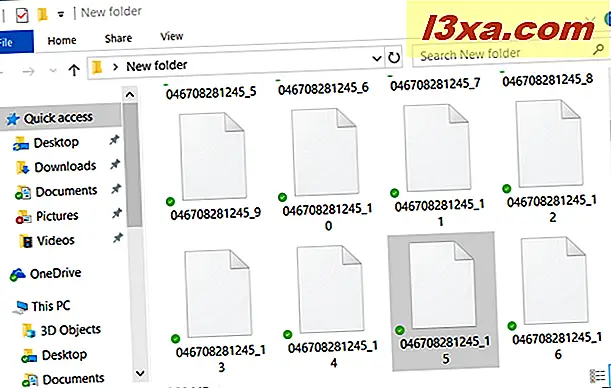
Download: Alternativer Aktenvernichter
3. Moo0 Aktenvernichter
Moo0 File Shredder ist eine leichte Anwendung mit einer minimalistischen Benutzeroberfläche. Sobald Sie es starten, müssen Sie nur noch alle Dateien oder Ordner ziehen und löschen, die Sie dauerhaft löschen möchten. Leider fügt Moo0 File Shredder den Windows-Rechtsklick-Menüs keine Löschoption hinzu und versucht auch, während der Installation einige zusätzliche kostenlose Tools zu bündeln. Stellen Sie sicher, dass Sie diese Option während der Installation deaktivieren.

In der Standardeinstellung können Sie die zu löschende Methode auswählen. Wenn Sie auf die Schaltfläche Detaillierte Beschreibung klicken, wird das Fenster des Programms erweitert und Sie können weitere Details zu den verfügbaren Methoden anzeigen. Moo0 File Shredder bietet 4 Löschalgorithmen, einschließlich Gutmann.

Als wir Recuva starteten, um zu überprüfen, ob gelöschte Dateien wiederhergestellt werden konnten, waren wir froh, dass sie alle permanent gelöscht wurden.
Download: Moo0 Aktenvernichter
4. Freeraser
Freeraser ist eine weitere App, mit der Sie Dateien sicher löschen können. Seine Oberfläche ist außergewöhnlich minimalistisch: Es ist nur ein einfacher Mülleimer.

Wenn Sie jedoch mit der rechten Maustaste darauf klicken, wird ein Kontextmenü geöffnet, das Ihnen weitere Optionen bietet. Es wäre uns auch gefallen, wenn Freeraser eine Löschoption in den Kontextmenüs von Windows hätte. Leider nicht.

Der gesunde Menschenverstand und die offizielle Dokumentation sagt uns, dass man Dateien oder Ordner löschen kann; es genügt, solche Objekte auf das Symbol des Freeraser zu ziehen und dort abzulegen. Auf unserem Windows 10-Laptop funktionierte diese Funktion jedoch nicht. Daher mussten wir das Menü der App verwenden, um die Dateien auszuwählen, die wir löschen wollten. Nachdem Sie die zu löschenden Dateien ausgewählt und die Aktion bestätigt haben, ändert sich die Ablage des Freerasers, sodass Sie wissen, dass der Löschvorgang gestartet wurde. Freeraser bietet 3 Zerkleinerungsalgorithmen, einschließlich der 35 Pässe, Gutmann-Methode.
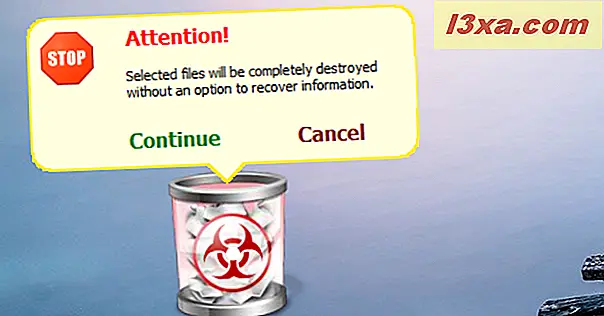
Nachdem alle Dateien sicher gelöscht wurden, starteten wir einen Neustart von Recuva, um festzustellen, ob einige von ihnen noch wiederherstellbar waren. Zum Glück war das nicht der Fall.
Download: Freeraser
5. Aktenvernichter
File Shredder ist ein weiteres Programm, mit dem Sie Dateien dauerhaft löschen können. Die Benutzeroberfläche ist etwas komplizierter als die meisten anderen Programme, die in unserem Roundup enthalten sind. Es ist jedoch einfach zu verwenden und zu verstehen. Außerdem fügt File Shredder Löschoptionen in den Windows-Rechtsklickmenüs hinzu.
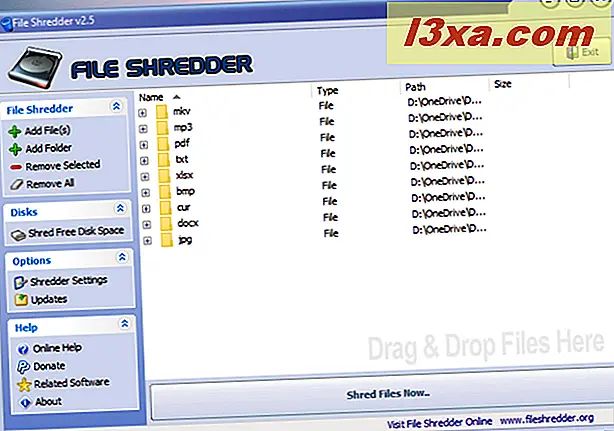
Um Dateien oder Ordner mit dem Datei-Shredder zu löschen, können Sie sie per Drag & Drop auf die Benutzeroberfläche ziehen oder Sie können eine der Schaltflächen " Datei hinzufügen" oder " Ordner hinzufügen" verwenden. File Shredder bietet 5 Löschmethoden, einschließlich der komplexen Gutmann-Methode.
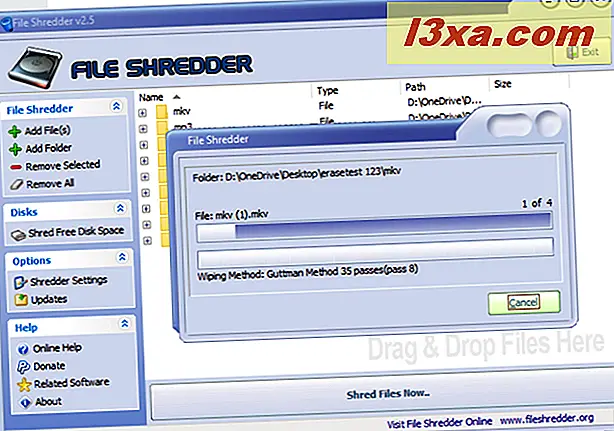
Nachdem File Shredder jede Datei aus unserem Testordner gelöscht hat, haben wir versucht, sie mit Recuva wiederherzustellen. Keine der gelöschten Dateien konnte jedoch wiederhergestellt werden.
Download: Aktenvernichter
6. Wischen Sie Datei ab
WipeFile ist ein leichter, portabler Dateilöscher mit einer leicht verständlichen Benutzeroberfläche. Der schnellste Weg, auf dem Sie auswählen können, welche Dateien oder Ordner Sie dauerhaft löschen möchten, ist das Ziehen und Ablegen in das zugehörige Fenster. WipeFile bietet vierzehn verschiedene Datenentfernungsmethoden, einschließlich der Gutmann-Methode.

Als wir Recuva starteten, um zu überprüfen, ob gelöschte Dateien wiederhergestellt werden können, konnten wir keine finden, und das ist ein ausgezeichnetes Ergebnis.
Download: WipeFile
7. BitKiller
BitKiller ist ein weiteres kleines tragbares Tool, mit dem Sie Dateien dauerhaft von Ihren Windows-Geräten löschen können. Die Benutzeroberfläche ist einfach und unkompliziert und bietet fünf verschiedene Methoden zum Überschreiben von Daten. Auch die Gutmann-Methode ist vorhanden, das ist eine gute Sache.
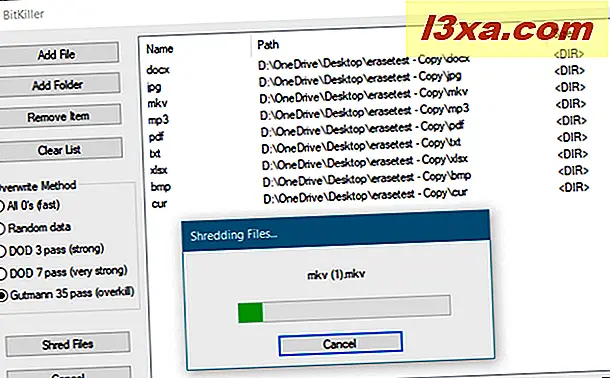
Nachdem wir alle Dateien in unserem Testordner mit BitKiller gelöscht hatten, versuchten wir, sie mit Recuva wiederherzustellen. Gute Nachricht: Keine der gelöschten Dateien konnte wiederhergestellt werden.
Download: BitKiller
8. DP Wischen
DP Wipe verfügt über eine einfache Benutzeroberfläche, die Drag & Drop unterstützt und nur einige Optionen bietet. Es kann jedoch sechs verschiedene Datenlöschverfahren verwenden, und Gutmann ist einer von ihnen.
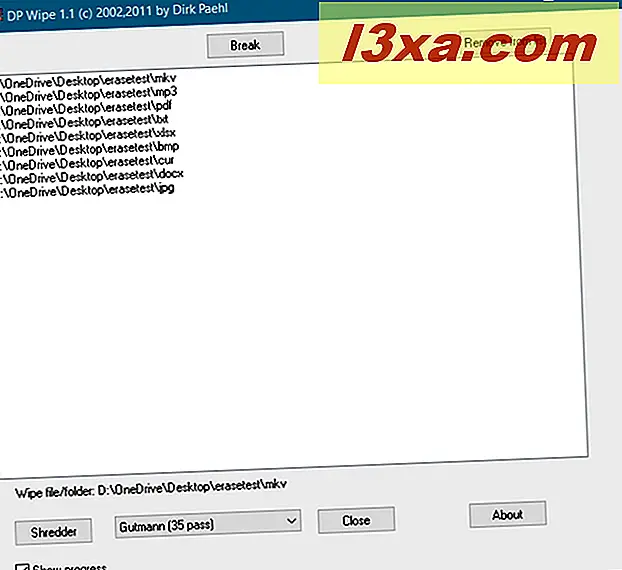
Sobald DP Wipe das Löschen beendet hatte, starteten wir Recuva im gelöschten Ordner. Das Ergebnis war, dass keine der gelöschten Dateien wiederhergestellt werden konnte.
Download: DP Wischen
Der beste kostenlose Dateilöscher für Windows ist:
Unten sehen Sie eine Tabelle, die wir erstellt haben, um ein besseres Bild unserer Ergebnisse zu erhalten.
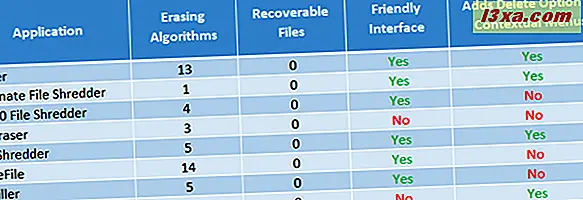
Wenn Sie sich die Zahlen und Funktionen ansehen, die jedes Programm bietet; Der Gewinner sticht sofort hervor. Von allen kostenlosen Apps, die wir in diesem Test getestet haben, ist Eraser der beste Aktenvernichter.
Im Vergleich zu den anderen Apps bietet Eraser eine der umfangreichsten Auswahlen von Löschalgorithmen und die beste Benutzeroberfläche sowie weitere Konfigurationsoptionen. Alle anderen Programme sind im Vergleich zu Eraser verzögert. Der einzige, der noch mehr Algorithmen bietet, ist WipeFile, aber in Bezug auf die Benutzeroberfläche ist er nicht mit Eraser kompatibel. Die anderen kommen der Anzahl der Löschmethoden nicht einmal nahe, auch wenn einige von ihnen die besten auf diesem Gebiet bieten: die Gutmann- und die DoD-Algorithmen.
Andere funktionieren gut, aber es fehlen kontextabhängige Menüoptionen (einschließlich WipeFile), die das gesamte Löschen viel schneller und komfortabler machen.
Fazit
Wir hoffen, dass unsere kostenlose Aktenvernichter-Übersicht hilfreich war. Selbst wenn Sie ein solches Programm nicht regelmäßig verwenden, tut es nicht weh, ein solches auf Ihrem Windows-Gerät bereit zu haben. Sie wissen nie, wann Sie sicherstellen müssen, dass einige Dateien permanent gelöscht werden, ohne dass eine Wiederherstellung möglich ist. Mehr noch, wenn Sie an einem Computer arbeiten, den Sie mit anderen teilen.



